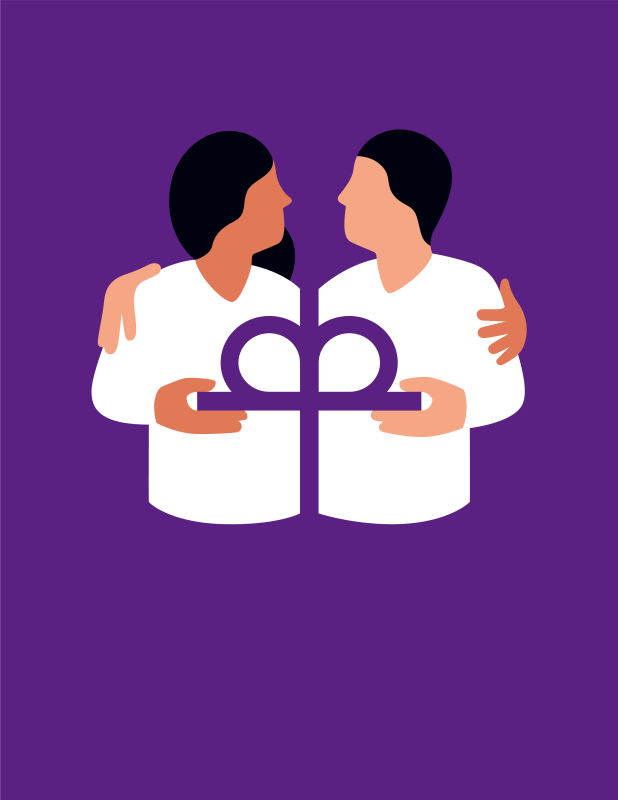Das Wissensportal wird geschlossen
FAQ
Das Wissensportal www.diakonie-wissen.de, die Plattform der Diakonie für den fachlichen Austausch und die Zusammenarbeit von Mitarbeitenden der Diakonie, ist technisch auf einem veralteten Stand und wird daher wie angekündigt abgeschaltet.
Für die bisherigen Funktionen werden neuere Werkzeuge eingesetzt. Die wichtigsten Fragen, die sich dabei stellen, beantworten wir hier:
Wie lang kann ich auf meine Inhalte im Wissensportal zugreifen?
Sie können bis zum 1. September 2024 Ihre Dateien sehr einfach herunterladen. Andere Inhalte wie Blogs oder Wikis können nur über copy & paste an eine andere Stelle umgezogen werden.
Wir raten dazu, so bald wie möglich damit anzufangen, da es erfahrungsgemäß einige Wochen dauern kann: Inhalte ausmisten, sich mit dem neuen System vertraut zu machen, etc.
Wo kann ich in Zukunft mit meinem Team zusammenarbeiten und kommunizieren?
Die meisten Funktionen der Teambereiche im Wissensportal lassen sich inzwischen auf EASY, der Kommunikations- und Kollaborationsplattform im Evangelische Werk für Diakonie und Entwicklung, besser abbilden.
EASY steht auch der diakonischen Verbandslandschaft sowie Netzwerkpartner*innen für die interne Kommunikation zur Verfügung.
- Seiten: Seiten gruppieren Informationen und Daten nach Themen, Projekten, Abteilungen oder Standorten. Sie können eine Seite für alle zugänglich oder nur für eine bestimmte Gruppe von Kolleg*innen anlegen.
- Communities:Communities sind ideal, um Projekte, Teams oder Abteilungen in eigenen digitalen Räumen zu bündeln. Sie können öffentlich, geschützt oder privat sein und mit Apps und Widgets aufgebaut werden.
- Events:Das Event-Feature ermöglicht es Ihnen, Veranstaltungen jeglicher Art zu veröffentlichen.
- Nachrichten/Chat: Alle Nutzer*innen (außer Externe Community Member) haben ihr eigenes, privates Nachrichtenportal mit allen aktuellen und vergangenen Unterhaltungen. Hier können auch Dateien und Dokumente ausgetauscht werden. Für den Chat mit mehreren Personen, können Channels erstellt werden.
Wenn Sie sich noch nicht bei EASY anmelden können, beantragen Sie ein Konto und lassen Sie sich zusätzlich beraten.
Alle wichtigen Infos zu EASY finden Sie im Digitalen Wegweiser und im Flyer.
Wie werden meine Inhalte von meiner Zielgruppe am besten im Netz gefunden?
Unserer Erfahrung nach reicht EASY in den meisten Fällen für die Verbandskommunikation aus. Es gibt die Möglichkeit, externe Webseiten aufzusetzen. Diese kosten mehrere tausend Euro und müssen gepflegt werden.
Sie sind unsicher? Sprechen Sie uns an: Anieke Becker anieke.becker@diakonie.de und Jörn Hoffmann jörn.hoffmann@diakonie.de
Wie veröffentliche ich aktuelle Fachinformationen ohne Zugangsbeschränkungen im Internet?
Anstelle der öffentlich zugänglichen Blogs im Wissensportal können Referent*innen der Diakonie Deutschland eigene Blogs auf diakonie.de erstellen. Die Freigabe der Blogbeiträge erfolgt in den Zentren. Weitere Informationen finden Sie hier (Link folgt).
Wie kann ich meine Zielgruppen aktiv benachrichtigen?
Es gibt in EASY-Benachrichtigungs- und Abo-Möglichkeiten, die diesen Zweck erfüllen. Ein Newsletter-Modul ist in der Diskussion. Wir empfehlen, für größere Verteiler und komplexere Anforderungen spezifische
Lösungen für Newsletter einzusetzen. Dazu sprechen Sie bitte Stephan Röger stephan.roeger@diakonie.de an.
Weitere Frage zum alten Wissensportal?
Bei Problemen oder Fragen zum alten Wissensportal können Sie sich gern an Anne Grupp anne.grupp@diakonie.de und Stephan Röger stephan.roeger@diakonie.de wenden.
Wie kann ich einen Link senden (teilen?)
Das Teilen, verstanden als Versenden eines Links aus einem Teambereich an alle oder ausgewählte Mitglieder, kann an verschiedenen Stellen ausgelöst werden.
- Link senden über das Briefsymbol im Kopfbereich - versendet wird der Link, der beim Auslösen der Funktion angezeigt wird, z.B. auf einen Blogbeitrag und die dazu gehörenden Kommentare
- Link senden als Aktion bei einem Ordner oder einer Datei: Rechts neben jeder Datei bzw. jedem Ordner kann ein Aktonsmenü aufgerufen werden. Dies enthält u.a. auch die Funktion "Mail senden)
Wie funktioniert das?
Der Maildialog, der sich beim Anklicken öffnet, besteht aus drei Schritten
- Empfänger auswählen: Hier haben Sie die Wahl, ob es alle Mitglieder Ihres Teambereichs sein sollen oder nur ausgewählte. Auch können Sie ein oder mehrere Teams (Verteiler) auswählen, sofern Sie diese angelegt haben
- Die Vorlage für den Mailversand wird angezeigt, Sie enthält als zentrales Element TItel und Beschreibung der ausgewählten Seite/ Beitrags sowie Angaben zum Ersteller udn Datum. Sie können den Betreff wie auch den gesamten Inhalt des Anschreibens ändern.
- In der Vorschau können Sie die Links kontrollieren, ggf. zum vorherigen Schritt zurückkehren oder die E-Mail versenden. Standardmäßig erhalten Sie eine Kopie des Schreibens. - Achtung bei der Anzeige der verlinkten Seite: Zurück zur Mail geht NUR über den Button im Browser!
Wichtiger Hinweis:
Die Empfänger der Mail müssen berechtigt sein, die Seite oder den Beitrag aus dem Teambereich zu lesen, d.h. sie müssen sich mit ihren Wissensportal-Zugangsdaten anmelden UND sie müssen Mitglied im Teambereich sein.
Sonderfälle
- Link an alle Mitglieder senden beim HInzufügen einer neuen Datei: Im Formular ist die "Benachrichtigung der Mitglieder beim Veröffentlichen" im Standard nicht aktiviert. Wenn Sie diese Benachrichtigung aktivieren, erhalten alle Mitglieder eine Standard-Mail mit dem Link zur Datei.
- mehrere Links gleichzeitig versenden. s. Anwendung "Infomail" (Rundschreiben)
Unser Hilfe-Wiki
Das Wissensportal soll ohne Schulung genutzt werden können. Vieles ähnelt der Bedienung auf anderen vergleichbaren Plattformen oder in den Sozialen Medien.
Hier wollen wir Ihnen dennoch Tipps und Anregungen geben und auch auf die Besonderheiten dieser Plattform hinweisen.
Wenn Sie Fragen haben, wenden Sie sich bitte an die Portaladministration.